Đây là một hướng dẫn từng bước để sử dụng Google Colab notebook trong Hướng dẫn Khởi động Nhanh để chạy AUTOMATIC1111. Đây là một trong những cách dễ nhất để sử dụng AUTOMATIC1111 vì bạn không cần phải lo lắng về việc cài đặt.
Xem hướng dẫn cài đặt trên máy tính Windows và Mac nếu bạn muốn chạy cục bộ.
Cập nhật ngày 21 tháng 4 năm 2023: Google đã chặn việc sử dụng Stable Diffusion với tài khoản miễn phí. Bạn cần một kế hoạch trả phí để sử dụng notebook này.
AUTOMATIC1111 là gì?
Bạn cần biết về AUTOMATIC1111 nếu bạn muốn trở thành một người sử dụng chuyên nghiệp của Stable Diffusion. Bạn có thể chọn không sử dụng nó. Nhưng bạn cần biết những gì nó có thể làm vì nó là tiêu chuẩn vàng về tính năng, mặc dù không nhất thiết là ổn định…
Stable Diffusion là một mô hình học máy. Bản thân nó không thực sự thân thiện với người dùng. Bạn sẽ cần viết mã để sử dụng nó. Đó là một rắc rối. Hầu hết người dùng sử dụng GUI (Graphical User Interface) để sử dụng Stable Diffusion. Thay vì viết mã, chúng ta viết các lệnh trong một hộp văn bản và nhấp vào các nút để tạo hình ảnh.
AUTOMATIC1111 là một trong những GUI đầu tiên được phát triển cho Stable Diffusion. Mặc dù nó liên kết với tài khoản GitHub của AUTOMATIC1111, nhưng đây đã là một nỗ lực cộng đồng để phát triển phần mềm này.
AUTOMATIC1111 đầy đủ tính năng: Bạn có thể sử dụng text-to-image, image-to-image, upscaling, depth-to-image và chạy và huấn luyện các mô hình tùy chỉnh ngay trong GUI này. Nhiều hướng dẫn trên trang web này được thực hiện với GUI này.
Google Colab là gì?
Google Colab là một dịch vụ tính toán tương tác được cung cấp bởi Google.
Họ có ba gói trả phí – Pay As You Go, Colab Pro và Colab Pro+. Nếu bạn quyết định trả phí, tôi khuyên bạn nên sử dụng gói Colab Pro. Nó cung cấp cho bạn 100 đơn vị tính toán mỗi tháng, tương đương khoảng 50 giờ trên một GPU tiêu chuẩn. (Đây là một thỏa thuận hời) Bạn cũng có thể nhận được máy tính có RAM lớn, điều này hữu ích cho một số mô hình v2 và tiện ích khác.
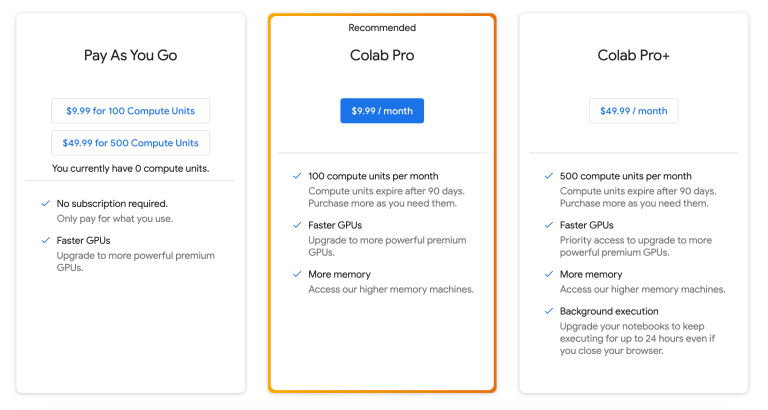
Với một gói trả phí, bạn có tùy chọn sử dụng GPU cao cấp. Đó là một bộ xử lý A100. Điều này rất tiện dụng khi bạn cần huấn luyện các mô hình Dreambooth nhanh chóng.
Nếu bạn sử dụng Colab cho AUTOMATIC1111, hãy chắc chắn ngắt kết nối và tắt sổ ghi chú khi bạn hoàn tất. Nó sẽ tiêu thụ đơn vị tính toán khi sổ ghi chú được giữ mở.
Hướng dẫn từng bước để chạy sổ tay Colab
Bước 1. Mở sổ ghi chú Colab trong Hướng dẫn bắt đầu nhanh. Bạn sẽ thấy sổ ghi chú với ô thứ hai như dưới đây.
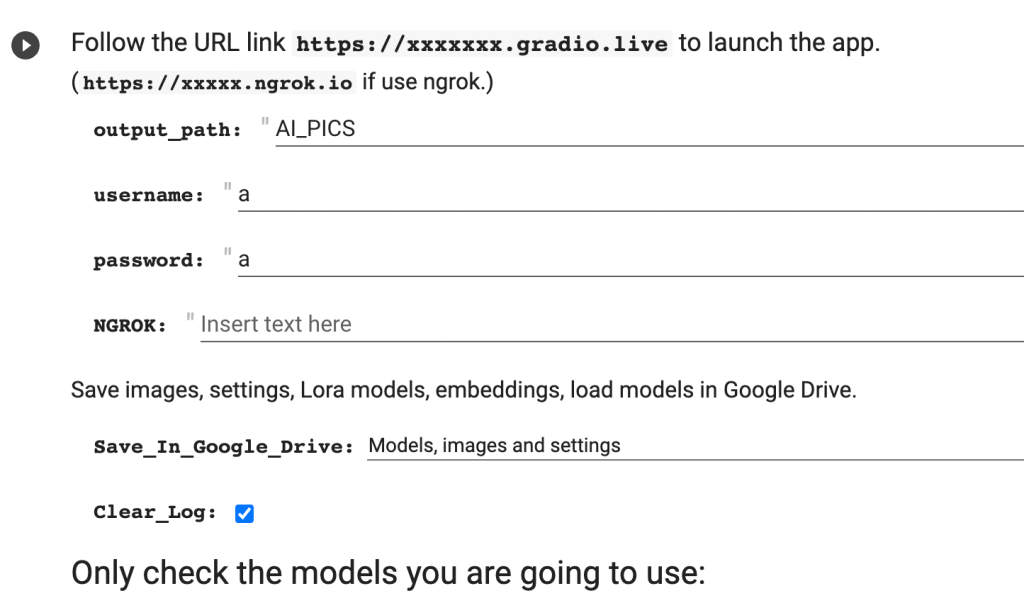
Bước 2. Xem lại tên người dùng và mật khẩu. Bạn sẽ cần thông tin này sau khi bạn khởi động AUTOMATIC11111.
Bước 3. Xem lại tùy chọn Save_In_Google_Drive. Có ba tùy chọn khả dụng.
-
- Everything: Lưu toàn bộ giao diện web AUTOMATIC1111 Stable Diffusion vào Google Drive của bạn. Tùy chọn này yêu cầu bảo dưỡng nhiều hơn. Chỉ khuyến nghị cho người dùng cao cấp.
-
- Small models, images and settings: Lưu mô hình Lora, Embeddings, cài đặt GUI và tất cả hình ảnh vào Google Drive của bạn.
-
- Nó sẽ tải những điều sau từ Google Drive của bạn.
-
- Các mô hình (từ thư mục output_path/models)
-
- Upscalers (từ thư mục output_path/ESRGAN)
-
- Mô hình Lora (từ thư mục output_path/Lora)
-
- Embeddings (từ thư mục output_path/embeddings)
-
- Nothing: Sẽ không sử dụng Google Drive của bạn. Tất cả dữ liệu và hình ảnh sẽ bị xóa sau khi bạn ngắt kết nối.
Bạn phải cấp quyền truy cập Google Drive nếu bạn chọn tùy chọn đầu tiên hoặc thứ hai.
Bước 4. Kiểm tra các mô hình bạn muốn tải. Hiện tại chúng tôi cung cấp v1.4, v1.5, v1.5 inpainting, F222, anything v3, inkpunk diffusion, Mo Di diffusion, v2.1-512, v2.1-768 và v2 depth model.
Nếu bạn là người dùng lần đầu, bạn có thể chọn mô hình v1.5.
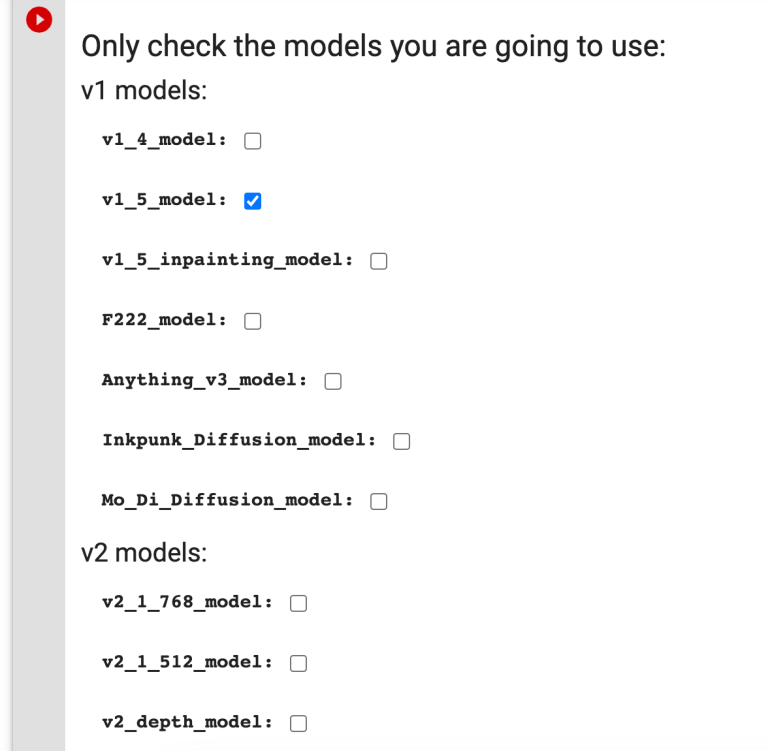
Nếu bạn chọn lưu tất cả vào Google Drive, các mô hình sẽ được tải xuống Google Drive của bạn.
Bước 6. Nhấp vào nút Phát bên trái của ô để bắt đầu. Nó có thể cảnh báo bạn cần có RAM cao nếu bạn không có đăng ký Pro. Bỏ qua cảnh báo là được nếu bạn không sử dụng mô hình v2.1 768 px.
Bước 7. Quá trình khởi động sẽ hoàn tất trong vài phút. Thời gian cần thiết phụ thuộc vào số lượng mô hình bạn bao gồm. Khi hoàn tất, bạn sẽ thấy thông điệp dưới đây.
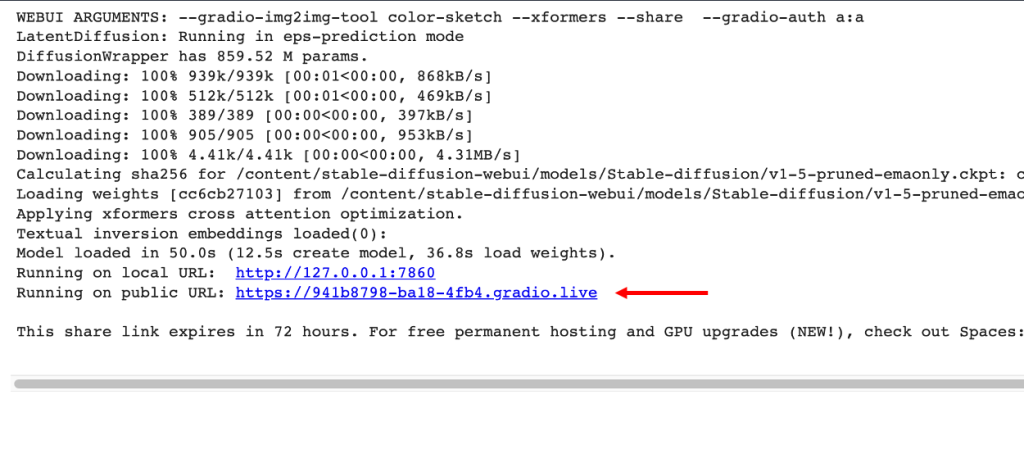
Bước 8. Theo dõi liên kết gradio.live để khởi động AUTOMATIC1111.
Bước 9. Nhập tên người dùng và mật khẩu bạn đã xác định trong sổ ghi chú.
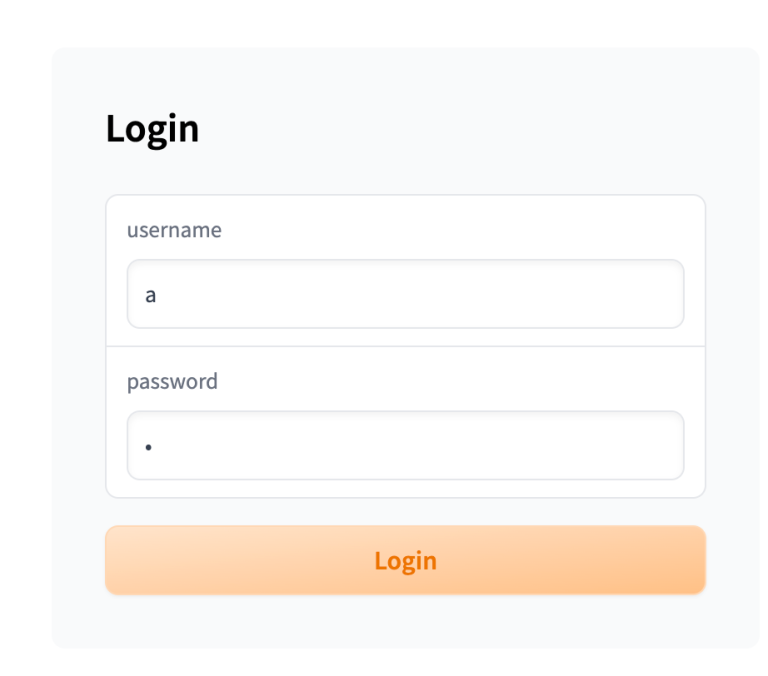
Bước 10. Bạn nên thấy giao diện người dùng AUTOMATIC1111 sau khi bạn đăng nhập.
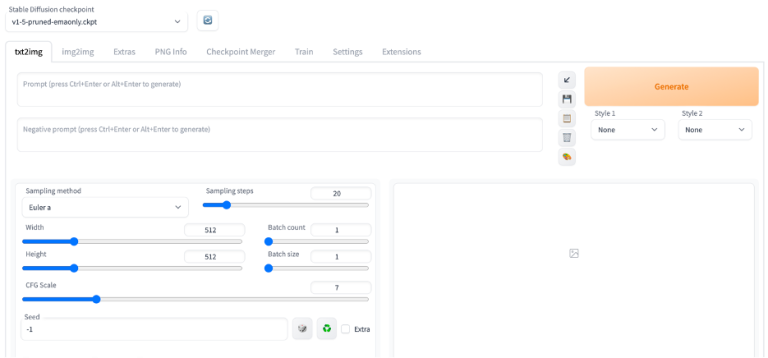
Nhập “a cat” vào hộp văn bản gợi ý và nhấn Generate để kiểm tra việc sử dụng Stable Diffusion. Bạn sẽ thấy nó tạo ra một hình ảnh về một con mèo.
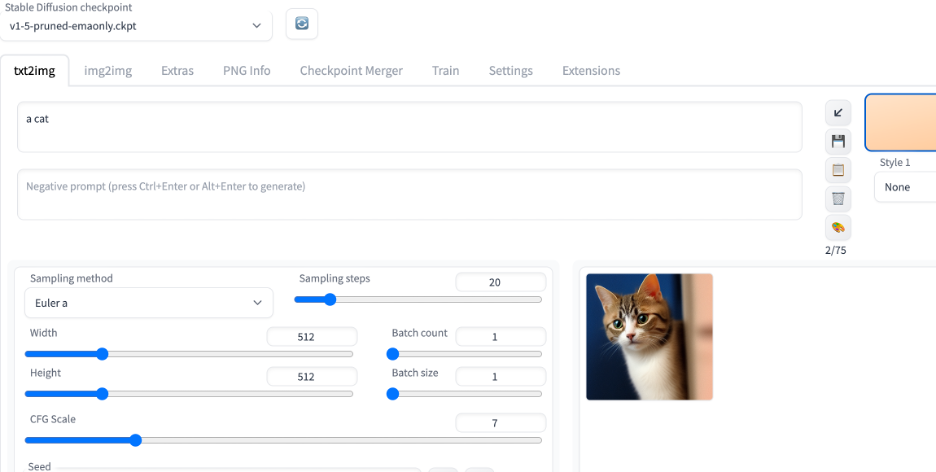
ngrok (Tùy chọn)
Nếu bạn gặp vấn đề hiển thị với GUI, bạn có thể thử sử dụng ngrok thay vì Gradio để thiết lập kết nối công khai. Đây là một phương án thay thế ổn định hơn so với kết nối gradio mặc định.
Bạn sẽ cần thiết lập một tài khoản miễn phí và lấy một authoken.
-
- Đi đến https://ngrok.com/
-
- Tạo một tài khoản
-
- Xác minh email
-
- Sao chép authoken từ https://dashboard.ngrok.com/get-started/your-authtoken và dán vào trường ngrok trong sổ ghi chú. Ô Stable Diffusion trong sổ ghi chú sẽ trông như dưới đây sau khi bạn nhập ngrok authtoken của mình.
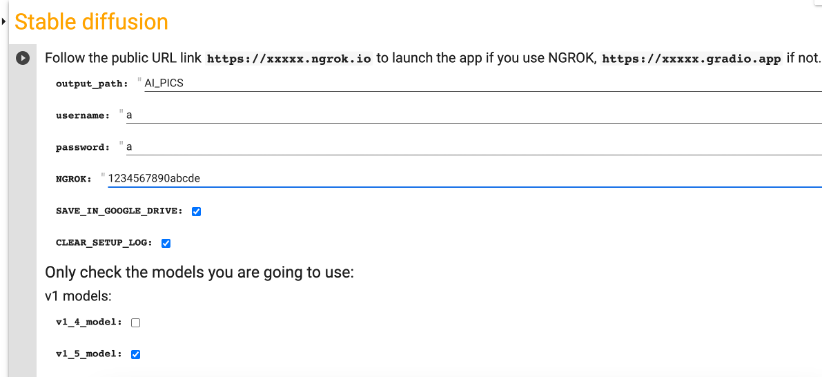
Nhấp vào nút phát ở bên trái để bắt đầu chạy. Khi nó hoàn tất việc tải, bạn sẽ thấy một liên kết đến ngrok.io trong đầu ra bên dưới ô. Nhấp vào liên kết ngrok.io để bắt đầu AUTOMATIC1111. Liên kết đầu tiên trong đầu ra mẫu dưới đây là liên kết ngrok.io.
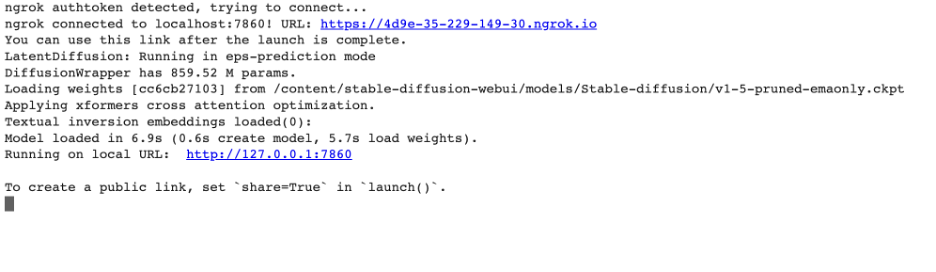
Khi bạn truy cập liên kết ngrok, nó sẽ hiển thị một thông báo như dưới đây
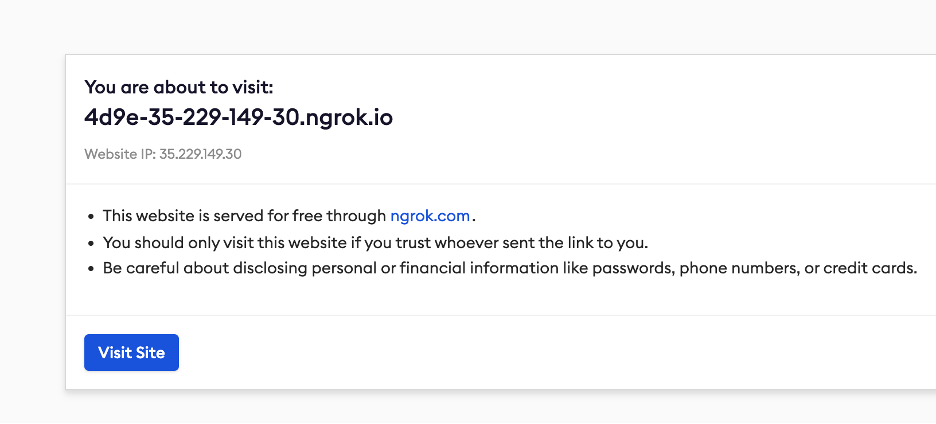
Nhấp vào Visit Site để bắt đầu Giao diện người dùng AUTOMATIC1111. Thỉnh thoảng, bạn sẽ thấy một thông báo cảnh báo rằng trang web không an toàn để truy cập. Có thể là bởi vì ai đó đã sử dụng cùng một liên kết ngrok để đăng lên một cái gì đó độc hại. Vì bạn là người đã tạo liên kết này, bạn có thể bỏ qua cảnh báo an toàn và tiếp tục.
Khi bạn đã hoàn tất
Khi bạn kết thúc việc sử dụng sổ ghi chú, đừng quên nhấp vào “Ngắt kết nối và xóa runtime” trong menu thả xuống ở góc phải trên cùng. Nếu không, bạn sẽ tiếp tục tiêu thụ tín dụng tính toán.
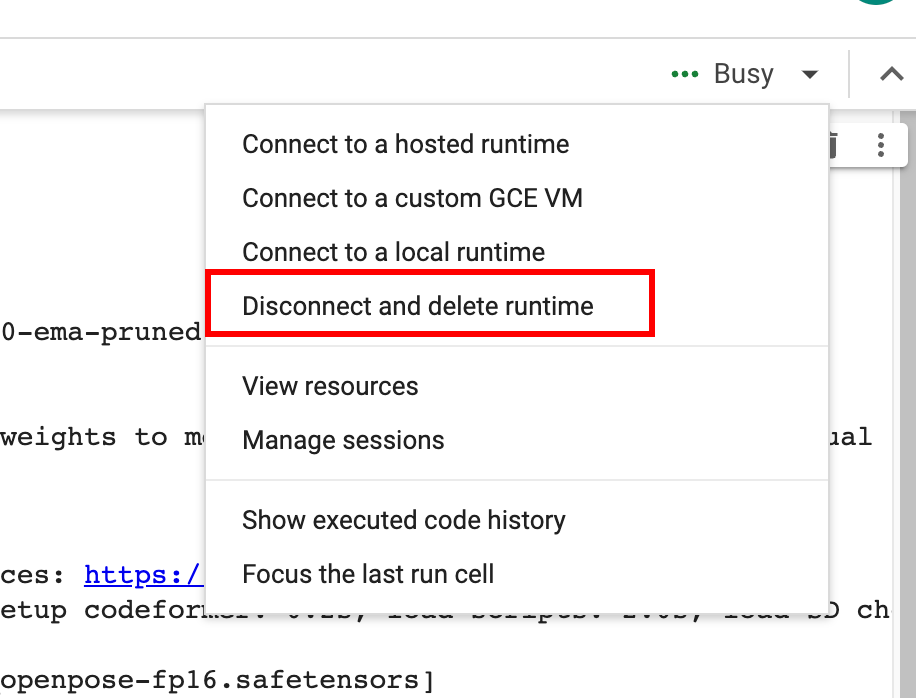
Lưu trong Google Drive – Các mô hình nhỏ, hình ảnh và cài đặt
Tôi khuyên hầu hết người dùng nên sử dụng lựa chọn này. Đây được thiết kế để lưu các tệp dữ liệu nhỏ vào Google Drive nhưng tải về các tệp lớn. Vì vậy, Google Drive của bạn sẽ không bị dùng hết bởi Stable Diffusion.
Bạn chọn lựa chọn Các mô hình nhỏ, hình ảnh và cài đặt. Các mục sau đây sẽ được lưu trong Google Drive của bạn.
-
- Tất cả hình ảnh được tạo ra
-
- Cài đặt GUI
-
- Lời nhắc và tham số được sử dụng trong hình ảnh cuối cùng được tạo
-
- Embeddings (Đường dẫn: AI_PICS/embeddings)
-
- Mô hình Lora (Đường dẫn: AI_PICS/Lora)
-
- Các trình tăng cấp (Đường dẫn: AI_PICS/ESRGAN)
-
- Hypernetworks (Đường dẫn: AI_PICS/hypernetworks)
Lần tiếp theo bạn chạy sổ ghi chú, tất cả những điều trên sẽ sẵn sàng.
Lựa chọn này sẽ không lưu bất kỳ mô hình nào trong Google Drive của bạn. Nhưng nó sẽ tải tất cả các mô hình bạn đặt trong AI_PICS/models.
Bạn chỉ cần đặt các mô hình mà bạn thường xuyên sử dụng nhưng KHÔNG có trong danh sách mô hình của Notebook vào AI_PICS/models. Vì các tệp mô hình có kích thước lớn (từ 2 đến 7 GB), bạn không muốn đặt quá nhiều trong Google Drive của bạn. (Dung lượng lưu trữ miễn phí của Google Drive chỉ là 15 GB)
Cài đặt embeddings
Embeddings là các tệp nhẹ được sử dụng để chỉnh sửa phong cách hoặc tiêm các đối tượng. Để cài đặt embeddings, kéo và thả tệp vào stable-diffusion-webui > embeddings.
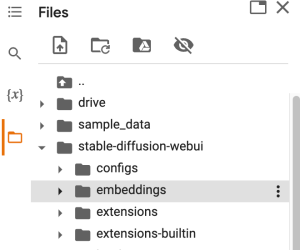
Embeddings sẽ được tải lại mỗi khi bạn chuyển đổi mô hình. Bạn sẽ nhận được xác nhận trong thông báo nhật ký trên Colab.

Cài đặt LoRA
Các mô hình LoRA (Low-Rank Adaptation) là những bản vá nhỏ có thể được áp dụng cho các điểm kiểm tra mô hình. Kích thước của chúng nhỏ, thường chỉ từ 3-200 MB, khiến chúng dễ dàng lưu trữ. Chúng là những lựa chọn thay thế tốt cho các mô hình.
Để cài đặt mô hình LoRA, kéo và thả mô hình vào thư mục stable-diffusion-webui > models > Lora trong bảng điều khiển file explorer.
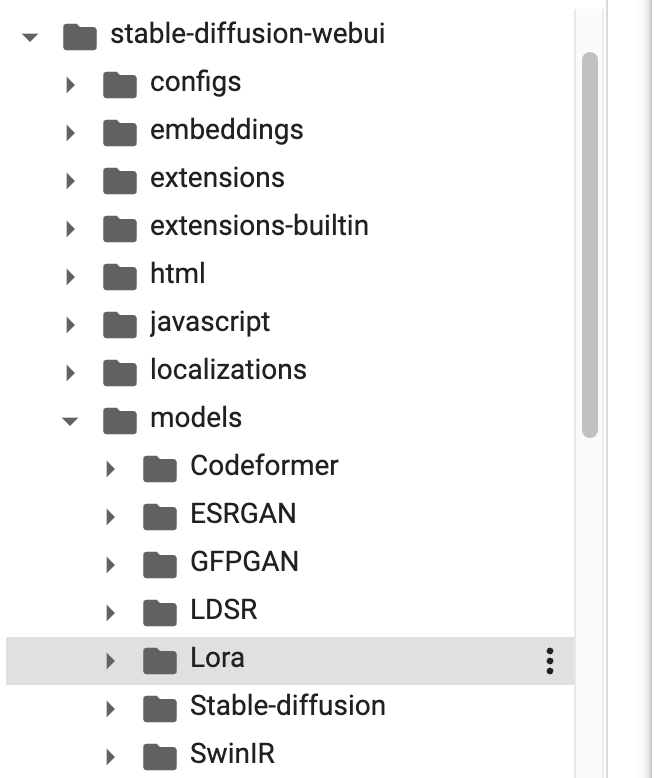
Thư mục mô hình LoRA. Mô hình LoRA sẽ được lưu trong Google Drive của bạn dưới AI_PICS > Lora nếu Use_Google_Drive được chọn. Bạn có thể sử dụng lại mô hình lần sau nếu bạn chọn cùng một lựa chọn.
Ngoài ra, bạn có thể đặt mô hình Lora trong Google Drive của mình tại AI_PICS > Lora nếu bạn sử dụng lựa chọn ổ đĩa google. Nó tải lên nhanh hơn theo cách này.
Cài đặt Upscalers
Bạn có thể sử dụng upscalers trong Google Drive của mình. Chỉ cần đặt chúng vào thư mục AI_PICS > ESRGAN trong Google Drive của bạn. Lần sau khi bạn khởi động sổ ghi chú với lựa chọn Use_Google_Drive.
Sử dụng các mô hình trong Google Drive Bạn có thể sử dụng các mô hình trong Google Drive của bạn. Bạn phải đặt các mô hình vào vị trí mặc định sau.
AI_PICS/models
Tất cả các mô hình trong thư mục này sẽ được tải trong quá trình khởi động.
Cài đặt hypernetworks
Để cài đặt hypernetworks, đặt chúng vào vị trí sau
AI_PICS/hypernetworks
Lưu trong Google Drive – Tất cả
Lựa chọn này lưu toàn bộ thư mục Webui của Stable Diffusion trong Google Drive của bạn. Vị trí mặc định là AI_PIC > stable-diffusion-webui. Việc cài đặt mô hình không khác gì so với Windows hoặc Mac. Dưới đây là các đường dẫn thư mục
Mô hình: AI_PICS/stable-diffusion-webui/models/Stable-diffusion Upscalers: AI_PICS/stable-diffusion-webui/models/ESRGAN Lora: AI_PICS/stable-diffusion-webui/models/Lora Embeddings: AI_PICS/stable-diffusion-webui/embeddings Hypernetworks: AI_PICS/stable-diffusion-webui/hypernetworks
Cài đặt một mô hình từ URL
Bạn có thể cài đặt các mô hình từ URL sử dụng trường Model_from_URL. Hiện tại, bạn chỉ có thể cài đặt các mô hình v1. Dưới đây là một ví dụ về đầu vào để cài đặt DreamShaper từ HuggingFace
(Link có thể không chính xác vì mô hình này được cập nhật thường xuyên)
Lưu một bản sao trong Google Drive
Bạn có thể lưu một bản sao của các mô hình trong Google Drive của bạn sử dụng Save_a_copy_in_Google_Drive. Chúng sẽ được lưu trong vị trí tải mô hình. AI_PICS/models.
Lần sau khi bạn khởi động sổ ghi chú, các mô hình bạn đã lưu trong Google Drive sẽ được tải tự động.
Sử dụng lựa chọn này chỉ khi bạn sử dụng cài đặt được đề xuất: Lưu các mô hình và hình ảnh nhỏ trong Google Drive.
Cài đặt tiện ích mở rộng từ URL
Bạn có thể cài đặt bất kỳ số lượng tiện ích mở rộng nào bằng cách sử dụng trường này. Bạn sẽ cần URL của trang Github của tiện ích mở rộng.
Ví dụ, nhập vào sau nếu bạn muốn cài đặt tiện ích mở rộng mô hình Civitai.
Bạn cũng có thể cài đặt nhiều tiện ích mở rộng. Các URL cần được phân tách bằng dấu phẩy. Ví dụ, các URL sau cài đặt tiện ích mở rộng Civitai và tiện ích mở rộng multi-diffusion.
Thêm đối số cho webui
Bạn có thể thêm đối số bổ sung cho Web-UI bằng cách sử dụng trường Extra_arguments.
Ví dụ, nếu bạn sử dụng tiện ích mở rộng lycoris, rất tiện lợi để sử dụng đối số webui bổ sung –lyco-dir để chỉ định một thư mục mô hình lycoris tùy chỉnh trong Google Drive của bạn.
Các đối số hữu ích khác bao gồm
–api. Cho phép truy cập API. Hữu ích cho một số ứng dụng, ví dụ: plugin Automatic1111 cho PhotoShop.”
Instruct-Pix2Pix
Chỉnh sửa ảnh với Instruct-Pix2Pix Instruct-Pix2Pix là một mô hình Stable Diffusion cho phép bạn chỉnh sửa ảnh chỉ bằng hướng dẫn bằng văn bản.
Để sử dụng mô hình Instruct-Pix2Pix, đánh dấu vào hộp kiểm instruct_pix2pix_model. Theo dõi các hướng dẫn trong hướng dẫn này.
ControlNet
ControlNet là một mô hình Stable Diffusion có thể sao chép cấu trúc và tư duy của hình ảnh đầu vào.
Sổ tay này hỗ trợ ControlNet. Xem bài viết hướng dẫn.
Làm Video với Stable Diffusion (Deforum)
Bạn có thể tạo video với các lời nhắc bằng văn bản sử dụng tiện ích mở rộng Deforum. Xem hướng dẫn này để biết thêm chi tiết.
Các câu hỏi thường gặp
Tôi cần Google Colab Pro để sử dụng sổ tay này không?
Không, bạn có thể sử dụng hầu hết các chức năng của sổ tay này với phiên bản miễn phí của Google Colab. Điều duy nhất không hoạt động là mô hình Stable Diffusion v2 768-pixel (hộp kiểm v2_1_768_model), yêu cầu giới hạn RAM cao hơn.
Tôi cần sử dụng ngrok không?
Bạn không cần sử dụng ngrok để sử dụng sổ tay Colab. Theo kinh nghiệm của tôi, ngrok cung cấp kết nối ổn định hơn giữa trình duyệt của bạn và GUI. Nếu bạn gặp vấn đề như các nút không phản hồi, bạn nên thử ngrok.
Tại sao tôi cứ bị ngắt kết nối?
Có một xác minh người dùng ngay sau khi bắt đầu mỗi phiên sổ tay Colab. Bạn sẽ bị ngắt kết nối nếu bạn không phản hồi. Hãy chắc chắn quay lại sổ tay Colab và kiểm tra xác minh.
Việc lưu trữ tất cả mọi thứ trong Google Drive có nhanh hơn không?
Lần đầu tiên chậm hơn vì bạn cần tải xuống các mục vào Google Drive của bạn, tốc độ nó chậm hơn. Các lần sau nằm trong khoảng từ nhanh hơn 20% đến chậm hơn 50%. Điều này có liên quan đến tốc độ truy cập dữ liệu trong Google Drive.
Tôi có thể sử dụng các mô hình dreambooth mà tôi đã huấn luyện không?
Có. Thông thường, các mô hình cần phải được chuyển đổi để sử dụng trong AUTOMATIC1111. Nhưng nếu bạn sử dụng sổ tay trong hướng dẫn Dreambooth của tôi, nó đã được chuyển đổi cho bạn.
Bạn sẽ cần chọn lưu “small models, images and settings” trong tùy chọn Google Drive. Đặt mô hình dreambooth của bạn trong AI_PICS/models. Bạn có thể đổi tên tệp mô hình nếu muốn.
Bước Tiếp Theo
Nếu bạn mới biết đến Stable Diffusion, hãy xem hướng dẫn dành cho người mới bắt đầu.”
Nguồn từ: https://medium.com/
